Přizpůsobení zobrazení informací při přehrávání
Můžete určit obrazovky a podrobné informace zobrazované v průběhu přehrávání snímků.
-
Přidejte zatržítko [
] vedle čísla obrazovek, které chcete zobrazovat.
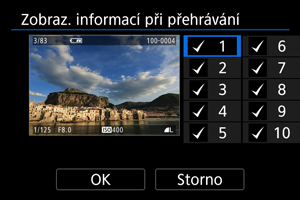
- Pomocí ovladače
vyberte čísla.
- Stisknutím tlačítka
odstraníte zaškrtnutí [
]. Když tlačítko stisknete znovu, přidáte zaškrtnutí [
].
- Opakujte tento postup pro přidání zatržítka [
] k číslu každé obrazovky, kterou chcete zobrazit, a poté vyberte možnost [OK].
- Vámi vybrané informace budete moci zobrazit pomocí tlačítka
v průběhu přehrávání, nebo pomocí tlačítka
, když jsou zobrazené informace o snímku.
- Pomocí ovladače
Histogram
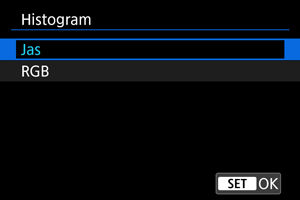
Histogramy zobrazují úrovně signálu napříč rozsahem tónů. K dispozici je zobrazení jasu (ke kontrole obecné úrovně expozice a celkového přechodu) a zobrazení RGB (ke kontrole saturace a přechodu červené, zelené a modré). Typ histogramu můžete přepnout stisknutím tlačítka , pokud je v levém dolním rohu obrazovky [
: Zobraz. informací při přehrávání] zobrazena možnost [
].
-
Zobrazení [Jas]
Jedná se o histogram znázorňující rozložení úrovní jasu na snímku, kde vodorovná osa značí úroveň jasu (tmavší nalevo a světlejší napravo) a svislá osa značí počet pixelů na každé úrovni jasu. A čím více pixelů je v levé části grafu, tím tmavší je snímek a naopak, čím více pixelů je v pravé části grafu, tím světlejší je snímek. Pokud se nalevo nachází příliš mnoho pixelů, podrobnosti ve stínech budou ztraceny a pokud se napravo nachází příliš mnoho pixelů, podrobnosti ve zvýrazněních budou ztraceny. Stupně gradace mezi těmito krajními hodnotami budou reprodukovány správně. Kontrolou snímku a jeho histogramu jasu lze zjistit sklon úrovně expozice a celkovou gradaci.
Ukázky histogramů
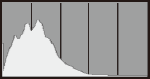
Tmavý snímek
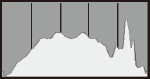
Normální jas
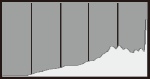
Světlý snímek
-
Zobrazení [RGB]
Jedná se o histogram znázorňující rozložení úrovní jasu všech primárních barev na snímku (RGB nebo také červená, zelená a modrá), kde vodorovná osa značí úroveň jasu barvy (tmavší nalevo a světlejší napravo) a svislá osa značí počet pixelů na každé úrovni jasu barvy. A čím více pixelů je v levé části grafu, tím tmavší a méně výrazná bude barva a naopak, čím více pixelů je v pravé části grafu, tím světlejší a sytější je barva. Pokud se nalevo nachází příliš mnoho pixelů, informace o příslušné barvě budou nedostatečné a pokud se napravo nachází příliš mnoho pixelů, barva bude příliš sytá, bez přechodů. Kontrolou histogramu RGB snímku lze zkontrolovat saturaci a stupňování barev a také případný posun vyvážení bílé.